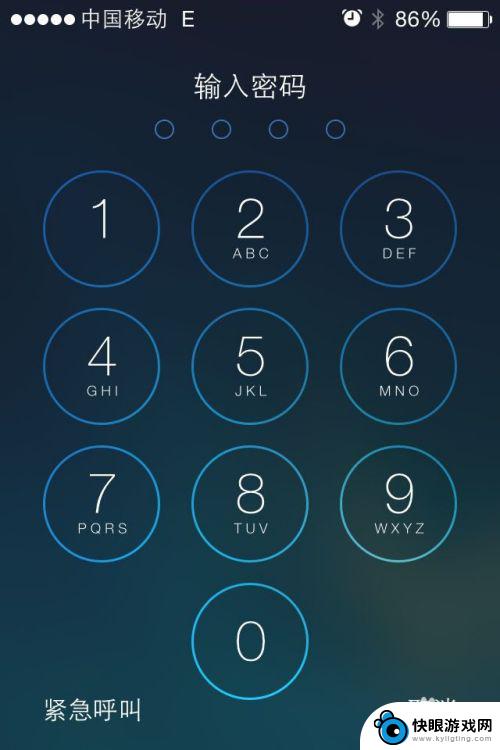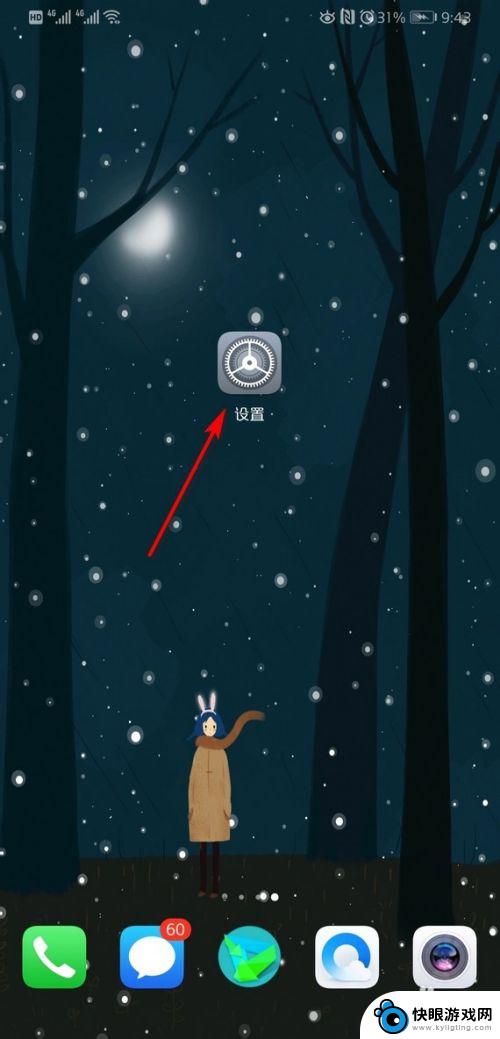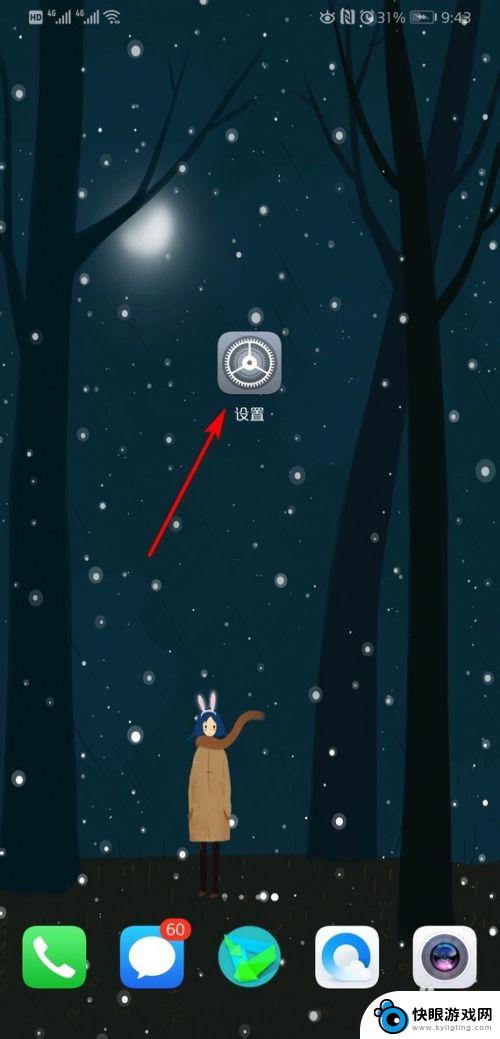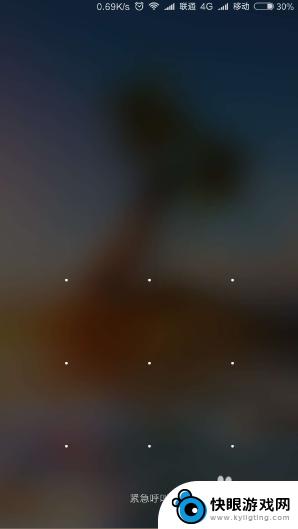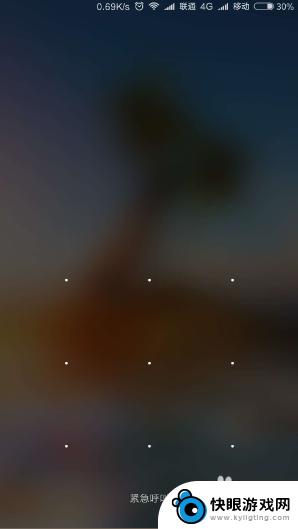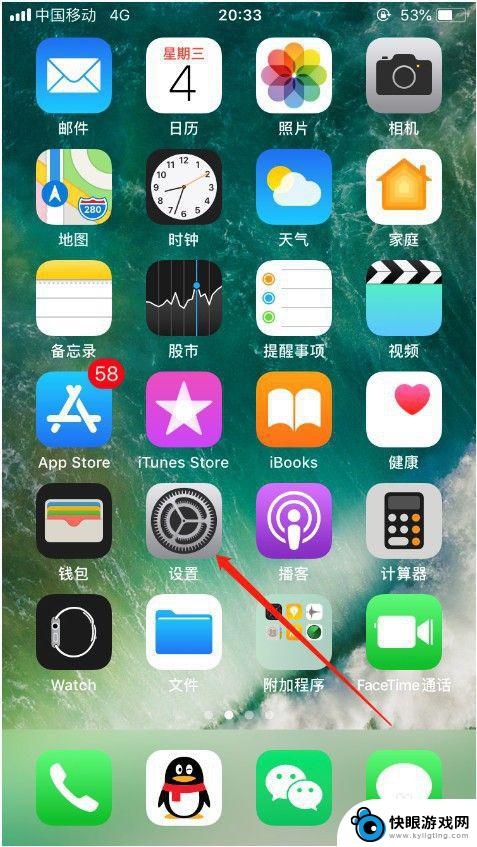怎么取消平板电脑的锁屏密码 华为平板电脑如何取消锁屏密码
时间:2024-04-09来源:快眼游戏网
在日常使用平板电脑的过程中,我们经常会设置锁屏密码来保护个人隐私和数据安全,有时候我们可能会忘记密码或者觉得密码设置过于繁琐,想要取消锁屏密码。对于华为平板电脑用户来说,取消锁屏密码并不复杂。下面就让我们一起来看看如何取消华为平板电脑的锁屏密码。
华为平板电脑如何取消锁屏密码
步骤如下:
1.首先,打开华为平板电脑的“设置”选项。
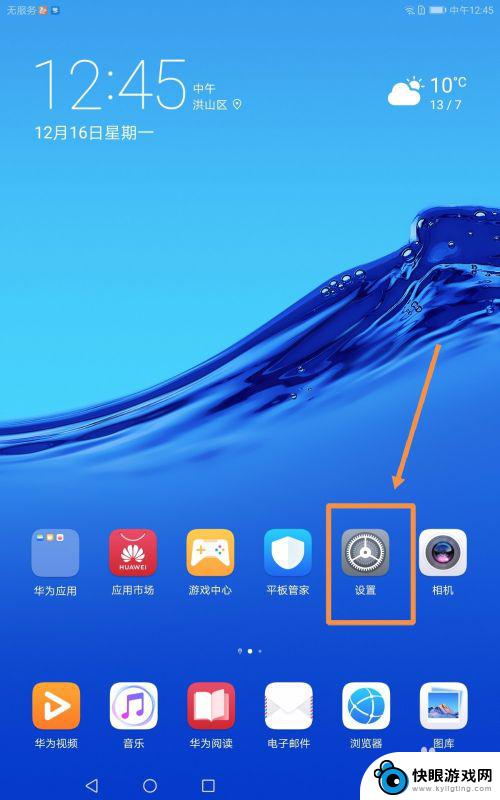
2.然后,大家在设置选项点击“安全和隐私”。
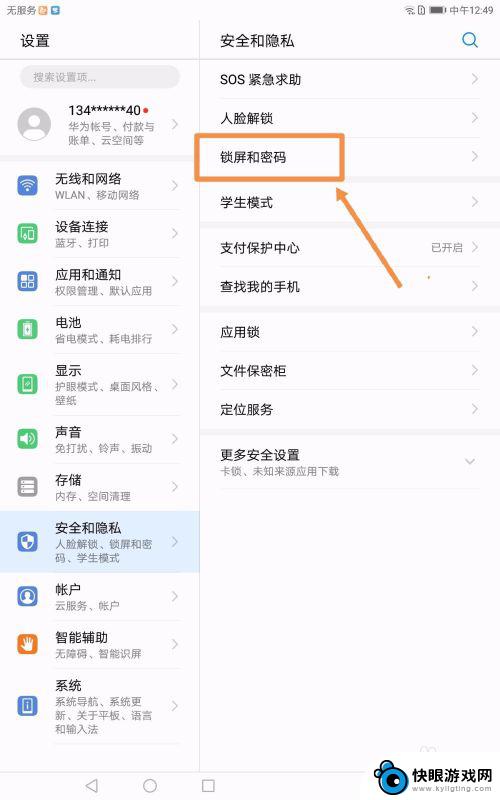
3.接下来,大家在“安全和隐私”界面点击“锁屏和密码”。
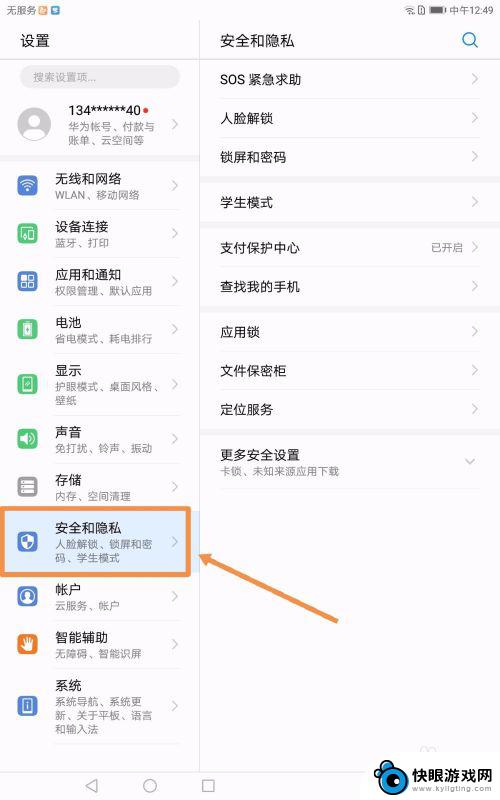
4.然后,大家点击“关闭锁屏密码”,如图所示。
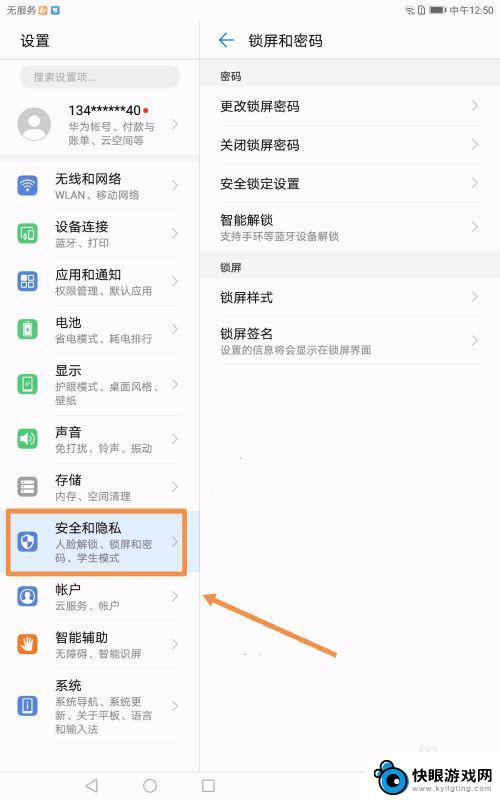
5.接着,在弹出的对话框中点击“关闭”。
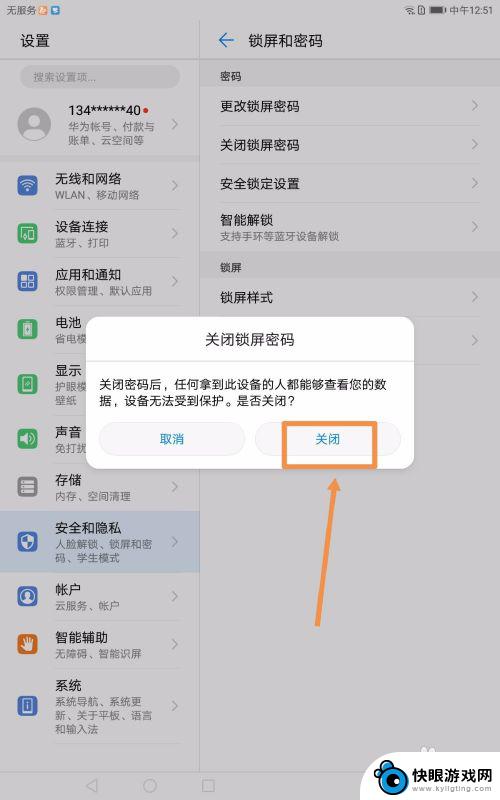
6.最后,输入锁屏密码就可以了。如果想再次设置密码,可以点击“设置锁屏密码”。
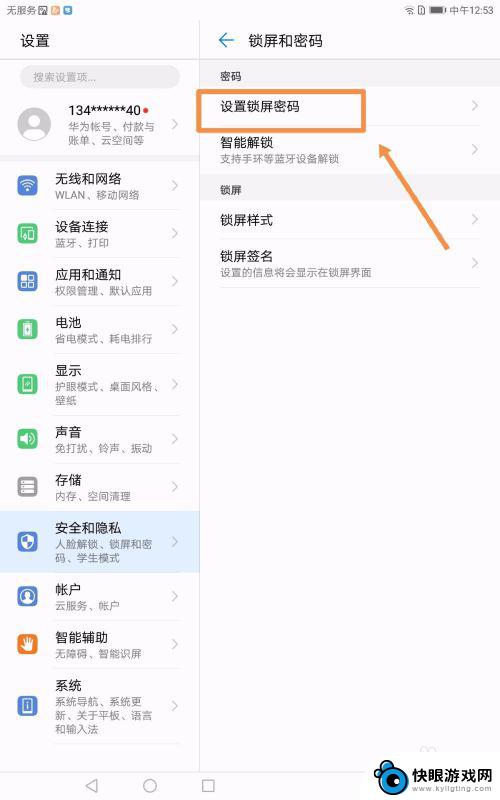
以上就是如何取消平板电脑的锁屏密码的全部内容,如果您遇到这种情况,可以按照本文的方法进行解决,希望本文对大家有所帮助。